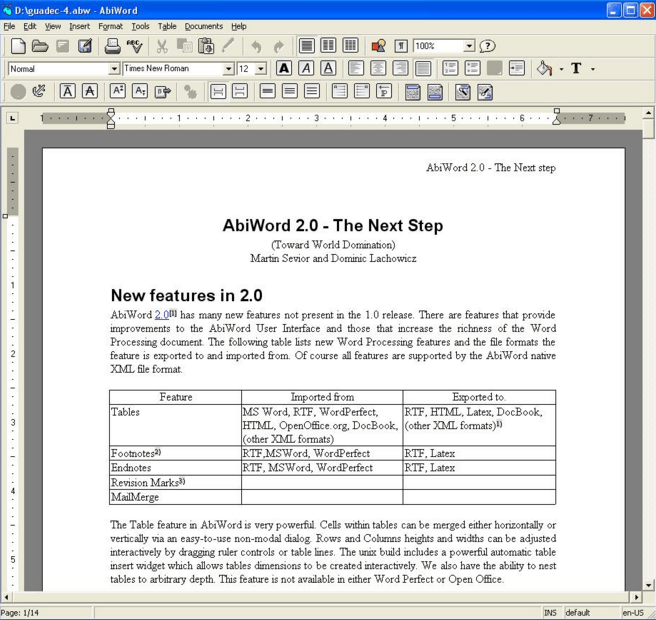Microsoft Word es, sin duda, una de las aplicaciones más populares utilizadas por personas de todo el mundo para crear documentos con diversos fines. Por lo tanto, cuanto más fácil sea acceder a los documentos, mejor. Si bien puede usar Word a su manera utilizando las diferentes herramientas disponibles en él, seguimos buscando atajos para realizar algunas acciones que nos ayuden a ahorrar tiempo.
Por ejemplo, puede abrir la ventana de impresión usando el atajo Ctrl + P, guardar el documento usando Ctrl + S, y así sucesivamente. De manera similar, también hay un atajo para eliminar páginas en MS Word. Puede resultar abrumador seleccionar el contenido de una página específica y luego eliminarlo. En cambio, podemos eliminar una página completa usando el acceso directo. Veamos cómo hacerlo fácilmente con la tecla de método abreviado.
Solución: uso de la tecla de acceso directo
Paso 1: Abre el MS Word documento del que desea eliminar una página. Ahora, haga clic en el Vista pestaña en la barra de herramientas y haga clic en
Multiples paginas opción para ver su documento en la vista de varias páginas.
Paso 2: Haga clic en el Zoom opción con el icono de la herramienta de búsqueda y ajuste la Por ciento campo según su requisito de vista. Por ejemplo, aquí lo hemos configurado en 33% que nos ayuda a ver las cinco páginas en una sola vista. Esto facilita la visualización de la página que desea eliminar. Puede configurarlo según su requisito de vista.

Paso 3: Ahora, simplemente coloque el cursor en cualquier lugar de la página que desee eliminar. Por ejemplo, queremos eliminar la página 3 y, por lo tanto, colocamos el cursor en la página 3.
A continuación, presione el Ctrl + G juntos en su teclado para abrir el Encontrar y reemplazar inmediato.

Paso 4: En el Encontrar y reemplazar aviso, vaya a Entrar en la páginanúmero Tipo de campo \página, y golpea Ingresar. Esto seleccionará el contenido de Página 3. Cierra el Encontrar y reemplazar inmediato.

Paso 5: Ahora, simplemente presione el Borrar en el teclado y en la página (aquí Página 3) esta borrado.

¡Eso es! Y ya ha terminado de eliminar la página de MS Word. Del mismo modo, puede eliminar otras páginas.